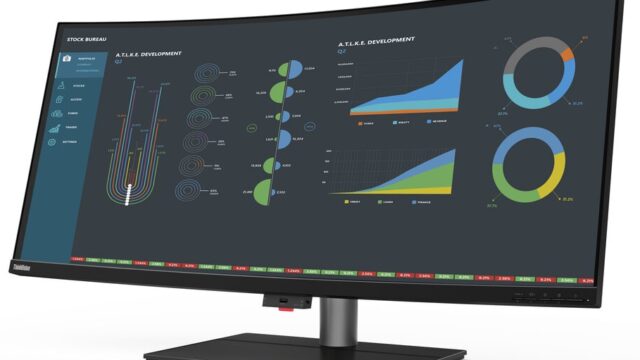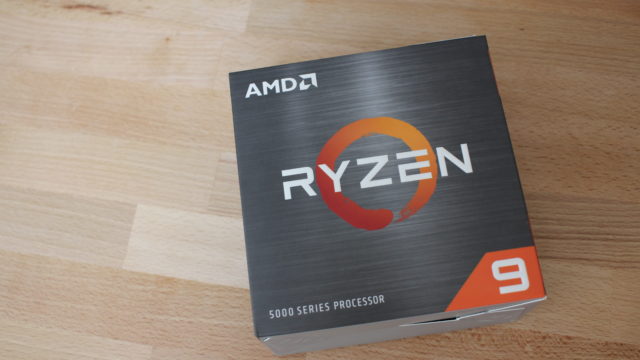こんにちは、イケッチです。
このページでは、PCで使用される「マザーボード」の説明していきます。
PCで最も大きな電子部品である「マザーボード」。
簡単に説明すると「パソコンに必要とされる全ての電子部品をつなげるパーツ」だ。
人間の体で例えると、五体をつなげている体(胴体)と言ってもいいだろう。
今回はその「マザーボード」を詳しく説明していきたい。
「マザーボード」とは?
マザーボードって?

「マザーボード」は先ほど簡単に説明させていただいた通り、パソコンに使われる全ての電子部品をまとめあげるパーツで、大元の基板、つまり「パソコンの土台」だ。
専門的な言葉で言い換えると「電子回路基板」と言われる。
例えば、CPUをパソコンとして機能させるためには、CPUをマザーボードに接続しないと、CPUが機能しない。
さらに言えば、「マウス」「キーボード」「イヤホン」「ATX電源」「HDD・SSD・M.2」「グラフィックボード」っと、様々なパーツがあるが、パソコンとして機能させるためには、必ず「マザーボード」を経由しなければ、全く機能しない。
様々なパソコンパーツの電気信号を、電気回路を通じてまとめ上げ、パソコンとして成り立たせる絶対に無くてはならないパーツ、それが「マザーボード」だ。
パソコン以外にも「ゲーム」や「TV」っといった電化製品にも必ず「マザーボード(電子回路基板)」が存在する。
外観
表側

裏側

I/Oポート側(USBなどを接続する部分)

マザーボードのサイズ(規格)
マザーボードには複数のサイズ(規格)があるのでここで紹介しよう
①Micro ATX
②Mini ITX
③ATX
④Extended ATX
下に行くごとに大きくなって行く。
パソコンケースを選ぶ時は、対応する規格のものが入るか確認しよう。
ちなみに下の表は簡単な目安だ。
| ケースサイズ | 対応するマザーボードの規格 |
|---|---|
| キューブ | Micro ATX、Mini ITX |
| スリムタワー | Micro ATX、Mini ITX |
| ミニタワー | Micro ATX、Mini ITX |
| ミドルタワー | ATX、Micro ATX、Mini ITX |
| フルタワー | Extended ATX、ATX、Micro ATX、Mini ITX |
細かい部位説明
マザーボードは他のパソコンパーツと比べて接続箇所が多いため、1つ1つ理解をしておこう。
チップセット
CPUで処理したデータを各電子部品にデータを送受信する管理を行う部分だ。
チップセットはマザーボードの世代、性能別に各識別名称が与えられる。
大きく分けて「Intel」と「AMD」のチップセットが存在し、そこからさらに世代や性能別に枝分かれしている。
かなりの種類があるためCPUに合わせたチップセットを購入する必要がある。
CPUソケット

その名の通り「CPU」を接続するためのソケットだ。
ソケットとは「CPUの型(形状)」のことを示しており、各CPUの形状に合わせて、使用するマザーボードを決めていく必要がある。
話は少しそれるが、CPUの形状は大きく分けて2つ「Intel」と「AMD」だ。
さらにそこから分岐し「Intel」製であれば、
【Intel】
① LGA1151
② LGA1150
③ LGA1200
など他にも様々種類がある
【AMD】
① AM3
② AM4
(AMDは数が少なめ)
っと言った感じで、CPUの型に合わせて多くのマザーボードから選定する必要が出てくる。
必ずCPUの型と一致するマザーボードを選ぼう。
メモリスロット

メモリを取り付けるためのスロットのことだ。
メモリと言っても「HDD」や「SSD」「M.2」の記憶装置では無く、短期記憶装置のメモリの方だ。
接続できるメモリの規格もマザーボードごとに違いがあるが、最近はメモリ規格「DDR4」が主流なのでほとんど間違えることはないだろう。
ちなみに、このメモリ規格を間違えるとマザーボードにメモリを挿すことすらできないので、メモリ規格が変わる際は注意が必要だ。
そしてもう一つ大事な項目がメモリの接続枚数だ
マザーボードによっては接続できる枚数が変わってくる。
| サイズ規格 | 接続枚数 |
|---|---|
| Micro ATX / Mini ATX | 2枚 |
| ATX | 4枚 |
| Extended ATX | 4枚〜8枚 |
サーバーグレードになると、もっと多い枚数を接続することができるが、一般的なメモリの枚数は2枚〜4枚だ。
余談だが、メモリを接続する時は、接続スロットを間違えないようにしよう。
間違えると、メモリが認識されないという問題が発生したりするので、必ず規定のスロットに接続するように心がけよう。
PCIスロット

パソコンの機能を拡張するパーツを接続するスロットだ。
写真の場所でいうと「銀色の長細い接続端子」と「黒色の細い接続端子」だ。
「グラフィックボード」「キャプチャーボード」「サウンドボード」など、機能を拡張or強化するパーツは、この「PCIスロット」に接続し機能させる。
ここにも様々な接続規格があるが、2020年現在「PCI Express」が主流だ。
その規格の最後に「x16」「x1」「x4」「x8」とあるが基本的には「x16」「x1」が搭載されているものがほとんどだ。
拡張する際は、この規格にそってマザーボードと接続するようにしよう。
SATAコネクタ

SATA接続で機能する「HDD」「SSD」などを接続するスロットだ。
マザーボードによってSATAコネクタの個数が変わっているので、接続するものが多い人はしっかり個数を確認しよう。
SATAにも2種類の規格「SATA2.0」「SATA3.0」が存在するが、2020年現在「SATA3.0」が主流なため、搭載されているものが「SATA3.0」がほとんどだ。
(「SATA2.0」と「SATA3.0」の違いはデータ通信速度の速さです。)
そのため、購入する時は規格のことは気にせず、搭載されている数に目を向けていれば良い。
M.2スロット

最近のマザーボードに、搭載され始めた「M.2」を接続するためのスロットだ。
PCIスロットの近くに置いてあることがほとんどで、多いものでは3枚接続できるものもある。(写真のマザーボードは3枚接続)
M.2接続する際は付属のヒートシンクをつけ忘れないようにしよう。
メモリ速度が落ちる原因になる。
I/Oポート

様々な入力装置(マウス・キーボード)やディスプレイ・有線LANを接続するポートだ。
マザーボードの性能によって、種類・数が変わってくるので、自分の環境に合わせて選定するようにしよう。
バックアップ電池

使用する人が設定したBIOSの設定などを保存しておくために、存在する電池だ。
ただの普通のボタン電池です。
BIOSの設定情報は通電している状態ないと、データを保持することができないため、このボタン電池から電力を供給している。
電源を切っている状態でも、パソコン内の時間などが正確なのは、このボタン電池があるからだ。
電源コネクタ

写真のものはATX電源からマザーボードが起動するために必要な電力を接続するためのコネクタだ。
マザーボードの電源コネクタは24ピン電源コネクトと決まっている。
ここを接続して初めてパソコンのパーツが電力を確保して起動することができる。
ちなみにCPUの補助電源(8ピン)が同様に必ずマザーボードに搭載されている。
刺し忘れないように気をつけよう。
ケースコネクタ

ケースの電源ボタンや、USBを使えるようにするためのコネクタだ。
写真で言うと「細い銀色のピン」の部分だ。
これがないと、パソコンの電源をつけることができない。
また、ケースに付属するUSBを使用できるようにするために必要なコネクタなので必ず接続して欲しい。
マザーボードの性能が高いとどうなる?
パソコンにかける負荷が高くなっても安定して運用することができるようになる。
値段が高いマザーボードになると電子回路の設計がより正確になり、電子信号のエラーがほとんどなくなります。
さらに、使用する部品もかなり高価なものになるため、電気信号の遅延などが起こりにくくなります。
結果、エラーが少ないパソコンの運用ができるようになる
さらに高いマザーボードは拡張スロットも多く、接続できる外部コネクタも多くなる傾向にあります。
まとめ
ここまでいろいろ書いてきたが最後に簡単にまとめておこう。
【マザーボードとは】
・パソコンに使われる全ての電子部品をまとめるパーツ
・パソコンパーツは全てマザーボードを経由している。
・パソコンとして起動させるために必要不可欠なパーツ。
いかがだっただろうか?
マザーボードがどんなものか理解してもらえただろうか?
少しでもお役に立てれば嬉しい。